Recherche de concordances dans memoQ editor
La fenêtre Concordance vous aide à rechercher rapidement des termes, des expressions ou des traductions similaires dans les ressources de votre projet. Il recherche dans les mémoires de traduction (MT) de votre projet et dans les bases LiveDocs, montrant des correspondances correspondantes pour soutenir la cohérence de vos traductions.
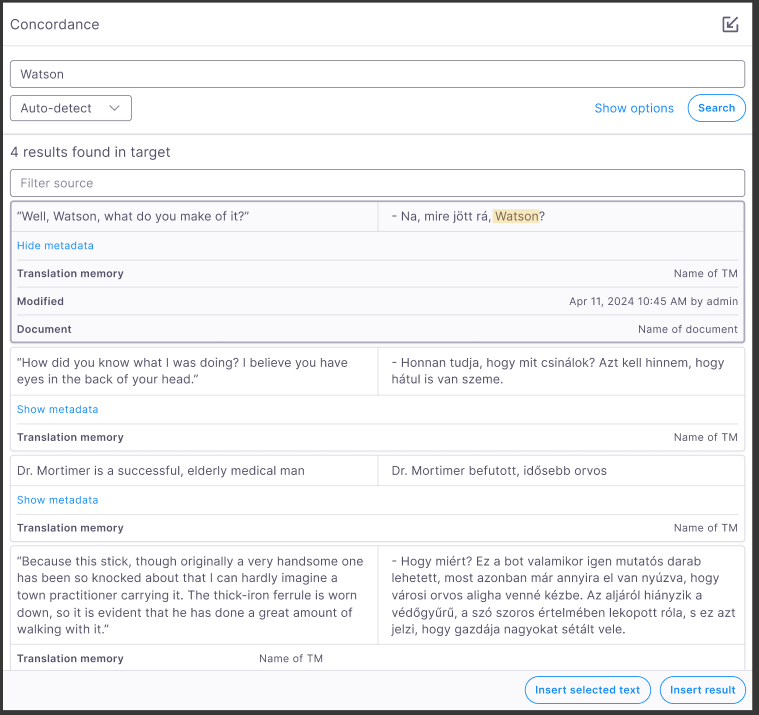
Comment se rendre ici
-
Ouvrir un projet. Ouvrir un document dans le memoQ editor.
-
Dans le segment source ou le segment cible, sélectionnez le texte que vous devez rechercher.
D’ici, vous pouvez ouvrir la fenêtre de plusieurs façons:
Si le texte sélectionné est: memoQ editor lance automatiquement une recherche de concordance sur le texte sélectionné.
Si aucun texte n’est sélectionné:
-
La première fois dans une session, la fenêtre Concordance s’ouvre avec une présentation par défaut.
-
Plus tard dans la session, elle se rouvre avec votre dernière recherche et ses résultats.
Fermer la fenêtre Concordance n’affectera pas le document.
Comment utiliser la fenêtre de concordance

La fenêtre Concordance comprend:
-
Entrée de recherche – Ici, vous pouvez taper des mots ou des expressions à rechercher.
Certains caractères tels que * (astérisque) ou " (guillemets) ne sont pas autorisés dans les recherches. Si utilisé, le champ d’entrée devient rouge et le bouton de recherche ne sera pas actif.
-
Menu déroulant du choix de la langue - Choisissez où vous souhaitez chercher les mots ou l’expression.
-
Détection automatique (par défaut) :
-
Si vous avez sélectionné du texte, memoQ editor détecte s’il provient du segment source ou du segment cible.
-
Si vous saisissez manuellement du texte, memoQ editor recherche dans la langue source ou la traduction selon l’endroit où se trouve votre curseur.
-
-
La recherche dans la source indique memoQ editor de toujours rechercher dans la langue source.
-
La recherche dans le texte cible indique memoQ editor de toujours effectuer la recherche dans la traduction (langue cible).
-
-
Bouton de paramètres: Cliquez ici pour personnaliser la façon dont memoQ editor trouve et présente les résultats.
-
Bouton de recherche: Cliquez pour commencer la recherche. Vous pouvez également appuyer sur Entrée.
memoQ editor se souvient de vos préférences et réutilise les mêmes paramètres lors de votre prochaine session.
Paramètres de concordances
Cliquez sur Paramètres pour ajuster le comportement de recherche et les préférences d’affichage des résultats.
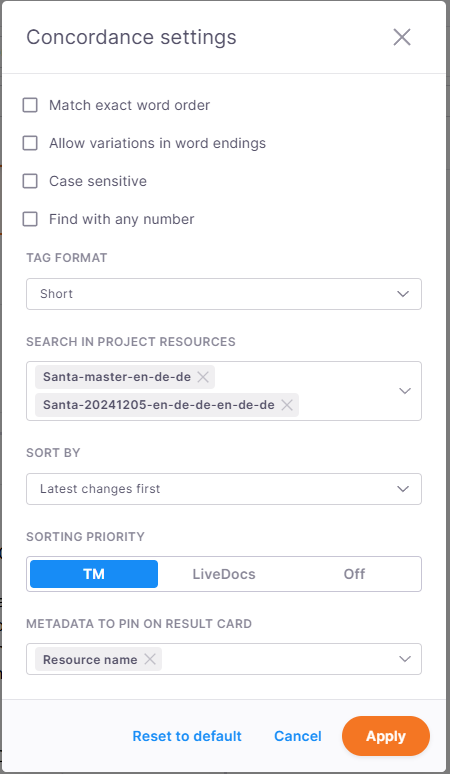
Ici, vous pouvez personnaliser:
-
Options de comportement de recherche:
-
Correspondance ordre des mots exact - memoQ editor recherche l’expression ou les mots exactement identiques. Cette option est similaire à la recherche avec des guillemets.
-
Permettre des variantes de fin de mot
-
Respect de la casse
-
Utilisez cette case à cocher si vous souhaitez trouver le chapitre 6 et le chapitre 18 également, lorsque vous recherchez le chapitre 5. Cette option est très utile pour les références numériques.
-
-
Mise en forme des balises: Choisissez la façon dont memoQ editor affiche les balises internes: Court (par défaut), moyen, ou long.
-
Rechercher dans les ressources du projet: Sélectionnez les MT et les bases LiveDocs que vous voulez inclure dans la recherche.
Rappelez-vous que les ressources sont groupées par type et que les ressources sélectionnées apparaissent comme des étiquettes. Si aucun n’est sélectionné, le bouton Appliquer n’est pas actif.
-
Options de tri:
-
Trier par: Dernières modifications en premier (par défaut), anciennes modifications en premier, nom d’utilisateur (A–Z ou Z–A).
-
Priorité de tri: Choisissez de prioriser les résultats des mémoires de traduction, des bases LiveDocs, ou de traiter les deux de manière égale (choisissez Désactivé).
-
-
Métadonnées à épingler sur la carte de résultat: Vous pouvez sélectionner quelles métadonnées apparaissent sur les cartes de résultats. Vous pouvez choisir parmi: nom de la ressource (sélectionné par défaut), date de modification et utilisateur qui l’a modifiée, nom du document et du projet, client, domaine et sujet. Vous pouvez supprimer toutes les métadonnées si vous préférez une vue plus épurée.
Pour enregistrer vos paramètres, cliquez sur Appliquer. Pour annuler vos modifications, cliquez sur Annuler. Pour revenir aux paramètres par défaut, cliquez sur Réinitialiser à la valeur par défaut.
Comprendre résultats de la recherche
Les résultats de la recherche sont affichés sous forme de cartes, montrant les correspondances des ressources sélectionnées. Si memoQ editor trouve des correspondances pour votre recherche, il les met en surbrillance dans la source ou la traduction (texte cible).
Si plusieurs résultats sont trouvés, memoQ editor affiche une liste déroulante de cartes.

Par défaut, memoQ editor affiche uniquement les métadonnées (comme le nom de la MT, la date de modification ou la source) que vous avez décidé de fixer. Cliquez sur Afficher les métadonnées pour développer et voir tous les champs de métadonnées.
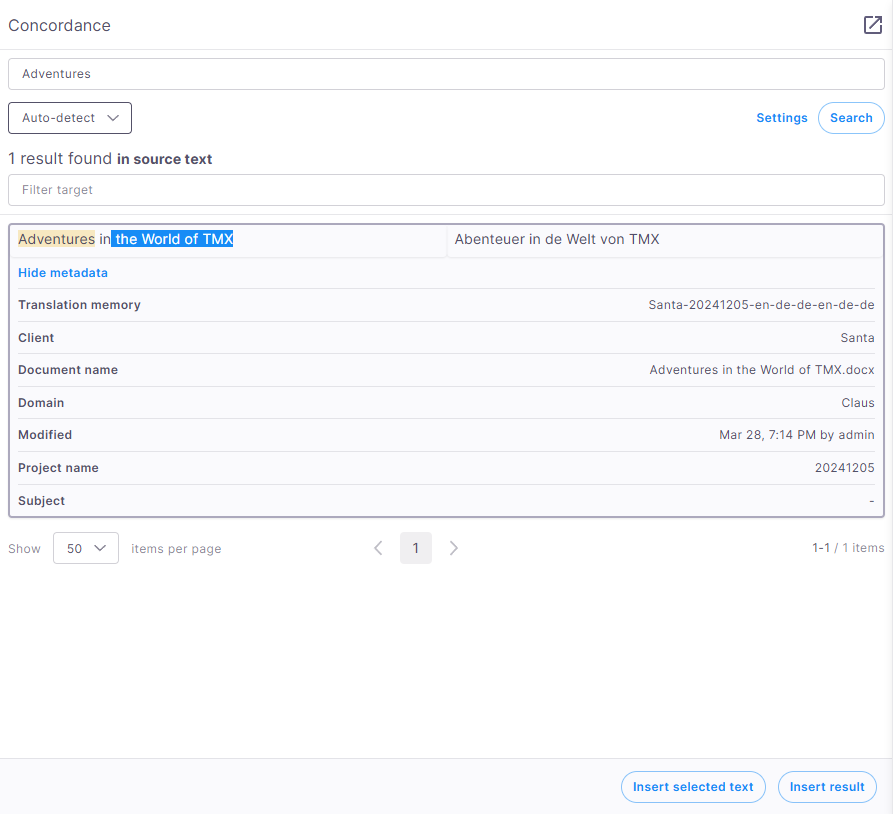
Pour insérer du contenu dans le segment cible actif, cliquez sur l’un des boutons dans le coin inférieur droit de la fenêtre:
-
Insérer le texte sélectionné - Insère la partie surlignée dans votre segment cible actif.
-
Insérer résultat - Insère l’ensemble de la traduction du résultat sélectionné.
Vous ne pouvez sélectionner qu’une seule carte de résultat à la fois. Le premier résultat est sélectionné par défaut.
Mise à jour ou filtrage des résultats
Lorsqu’on travaille avec la Concordance, il est bon de savoir que:
-
Changer les paramètres actualise les résultats automatiquement.
-
Effectuer une nouvelle recherche actualise la fenêtre Concordance.
-
Utilisez le champ Filtre pour affiner vos résultats. Pour commencer, tapez au moins un caractère et appuyez sur Entrée. Vous ne verrez que des correspondances sources avec ce texte dans la traduction, ou des correspondances de traduction où il apparaît dans la source.
Pour voir tous les résultats, effacez le filtre et appuyez sur Entrée à nouveau.